|
■月額利用料・ランニングコスト
回線使用料 … 3,870円
(税込4,063.5円)
屋内配線利用料 … 200円
(税込210円)
回線終端装置利用料 … 900円
(税込945円)
合計 … 4,970円
(税込5,218.5円)
・プロバイダ利用料は別途必要。
フレッツ光プレミアムにしてます。
今回はプララ利用。地域により対応プロバイダに制限あり。
|
■初期導入費用
基本工事費 … 4,500円
(税込4,725円)
交換機等工事費 … 1,000円
(税込1,050円)
回線終端装置工事費 … 21,600円
(税込22,680円)
≪内訳≫
・屋内配線部分 16,300円
(税込17,115円)
・回線終端装置部分 5,300円
(税込5,565円)
契約料 … 800円
(税込840円)
合計 … 27,900円
(税込29,295円)
ただし7月まで工事費用ディスカウントあり。
|
| ■概要
基本的にガイドブックに従えばよい。流れは以下。
(1)CTUに接続して光回線のユーザー認証する。
(2)プロバイダに接続する。
■Macintoshの場合
(1)環境設定→ネットワーク→内蔵Ethernet
からTCP/IPを「DHCP参照」にしておく。
(2)NTTからの付属CDROMにある「加入者網終端装置設定.html」をダブルクリックしてCTUに接続すると右の画面が出ます。
これは、https://ctu.fletsnet.com/CtuC101/init.do
と直打ちするのと同じで、
CTUのルーターのIPアドレスは、192.168.24.1
ですが、これを直接入力しても接続できます。
右の画面の上の「インターネット接続設定」の「設定」を押します。
|
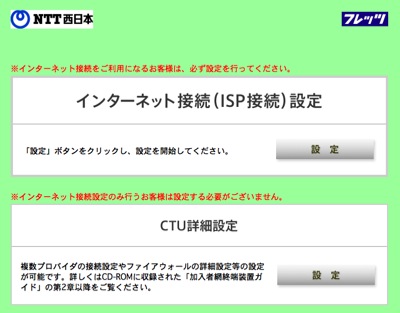 |
|
■速度テスト
測定サイト: http://www.musen-lan.com/speed/
■ADSLのときの速度
------ BNRスピードテスト (ダウンロード速度) ------
測定サイト: http://www.musen-lan.com/speed/ Ver3.4001
測定日時: 2005/09/13 21:20:22
回線/ISP/地域:
--------------------------------------------------
1.NTTPC(WebARENA)1: 692.722kbps(0.692Mbps) 86.38kB/sec
2.NTTPC(WebARENA)2: 773.759kbps(0.773Mbps) 96.5kB/sec
推定転送速度: 773.759kbps(0.773Mbps) 96.5kB/sec
■光プレミアムの速度
------ BNRスピードテスト (ダウンロード速度) ------
測定サイト: http://www.musen-lan.com/speed/ Ver3.5001
測定日時: 2007/06/30 10:18:33
回線/ISP/地域:
--------------------------------------------------
1.NTTPC(WebARENA)1: 21709.08kbps(21.709Mbps) 2713.03kB/sec
2.NTTPC(WebARENA)2: 33187.272kbps(33.187Mbps) 4148.12kB/sec
推定転送速度: 33187.272kbps(33.187Mbps) 4148.12kB/sec
ということでADSLのとき1Mbps弱だったのが光にして30Mbpsぐらいになり30倍になった。
|
■NTTによる速度テスト
NTTの網内部でのテストらしいので高速な数字がでます。
80Mbps以上の数字を出すこともありますが。
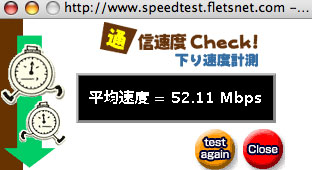
|